Gestão de Fornecedores
O cadastro de fornecedor provem dados base para a utilização do sistema, onde são responsáveis por manter todas as informações referentes a cada fornecedor, sendo informações legais como:
- CNPJ e razão social;
- Relacionamentos de funcionários do fornecedor aptos à acessar o Portal de Fornecedores;
- Lista de materiais homologados e outros.
Nessa aplicação cadastral é possível registrar o fornecedor (dados para rastreabilidade) e material (com lote e data de validade).
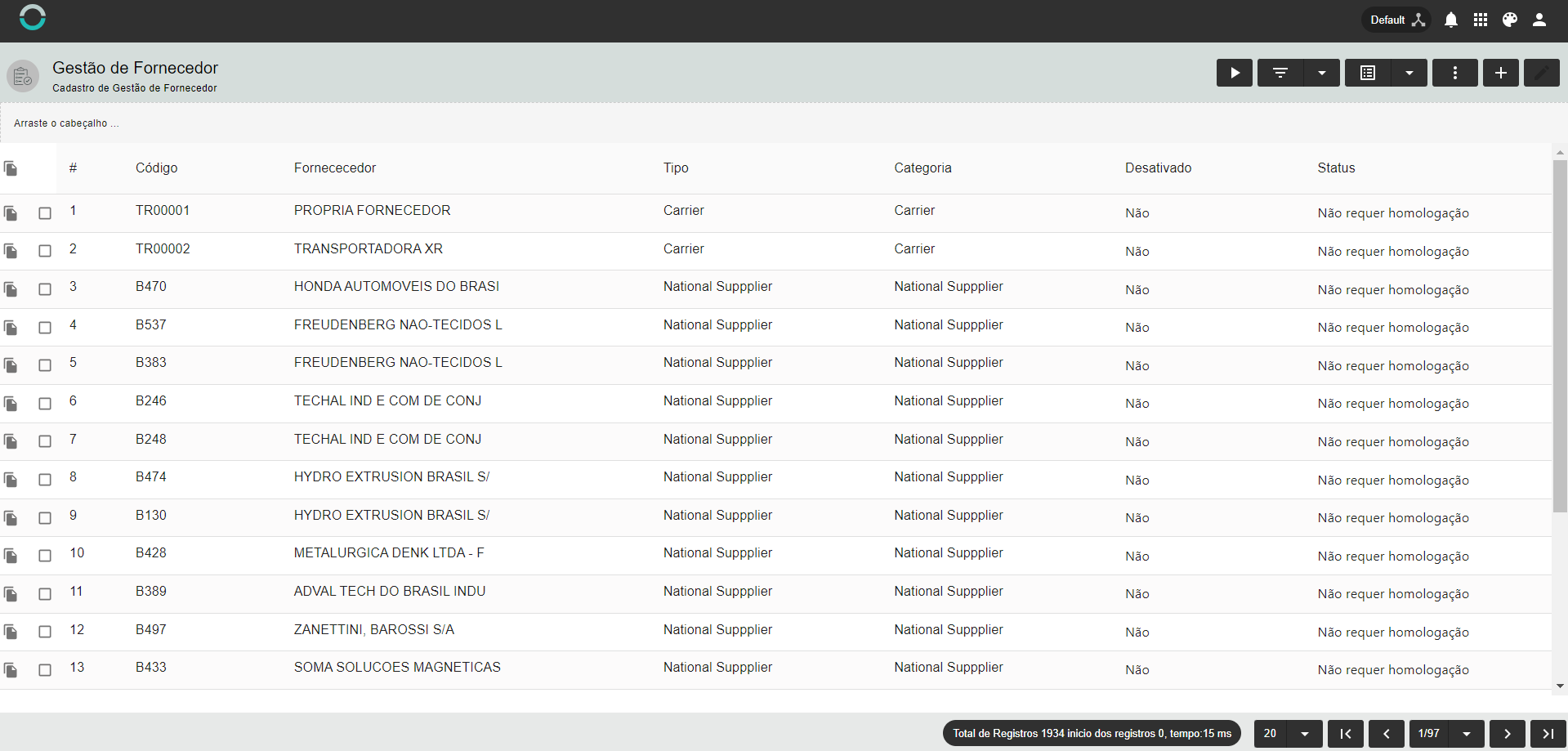
Figura 01. Tela principal
Adicionando novos dados
Ao pressionar o botão no canto superior direito, abre uma nova tela para que os campos acima sejam preenchidos de acordo com a tela principal da aplicação.
Abrirão, logo, as abas de cadastro Cabeçalho, Dados Gerais, Pessoa e Material. É possível navegar entre elas pressionando em seus respectivos nomes.
Cabeçalho
Na aba Cabeçalho há os campos para os dados principais do fornecedor a serem preenchidos. Abaixo da figura, em uma grade, há descrição e exemplo de cada campo.
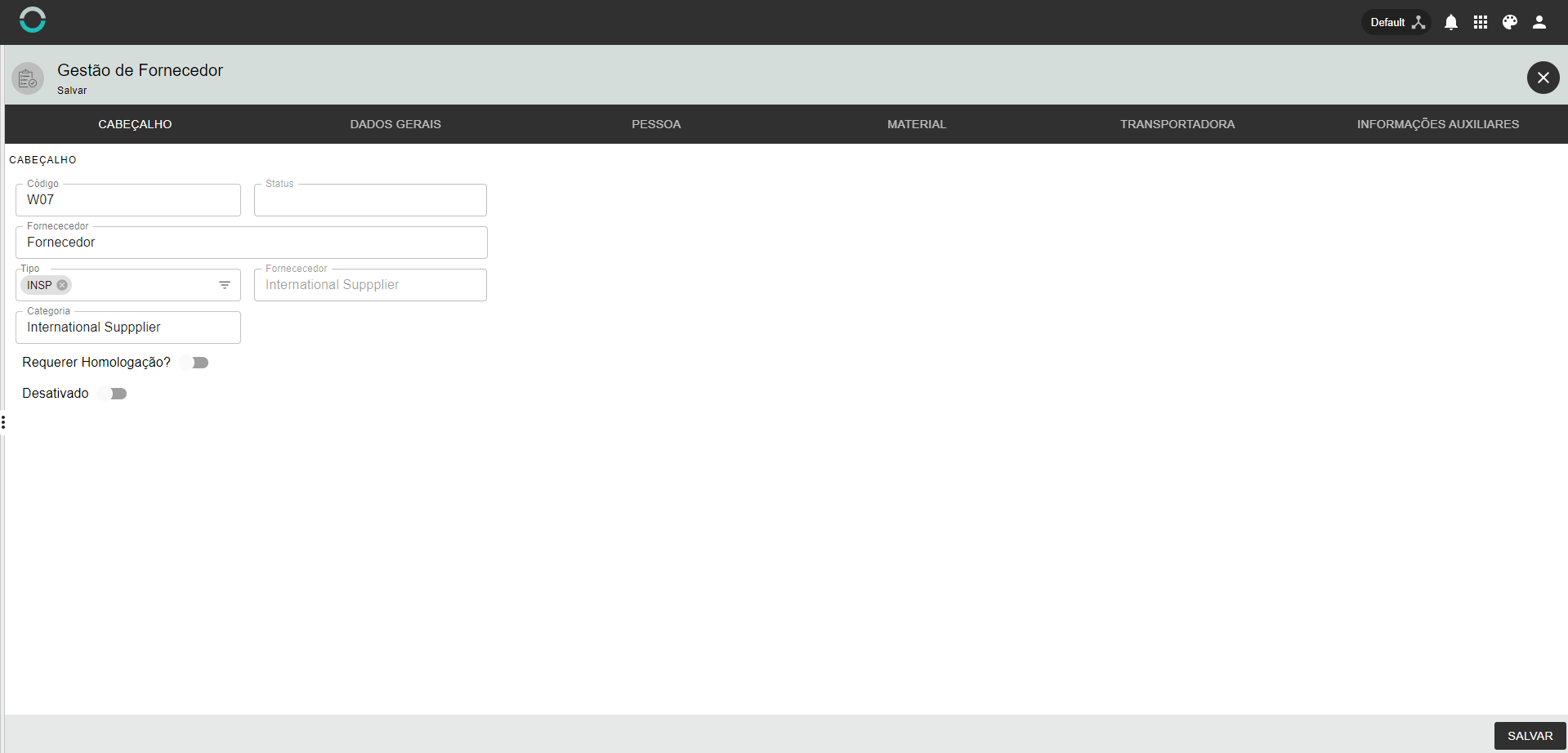
Figura 02. Cabeçalho
| Campo | Descrição | Exemplo |
|---|---|---|
| Codigo | Código do fornecedor | WO7 |
| Descrição | Descrição do fonercedor | Fornecedor |
| Código da categoria | Código da categoria | Transportador Internacional |
| Tipo de fornecedor | Tipo de fornecedor | INSP |
| Requerer Homologação? | Requerer homologação do fornecedor? | Colorido sim, cinza não |
| Desativado | Desativado | Colorido sim, cinza não |
Para salvar esses dados basta pressionar Salvar no canto inferior direito.
Ao salvar, todas as outras abas irão salvar também. Logo garanta em preencher todos os dados antes.
Dados Gerais
Na aba Dados Gerais há os campos para que os dados do fonecedor sejam inseridos e preenchidos. Abaixo da figura, em uma grade, há descrição e exemplo de cada campo.
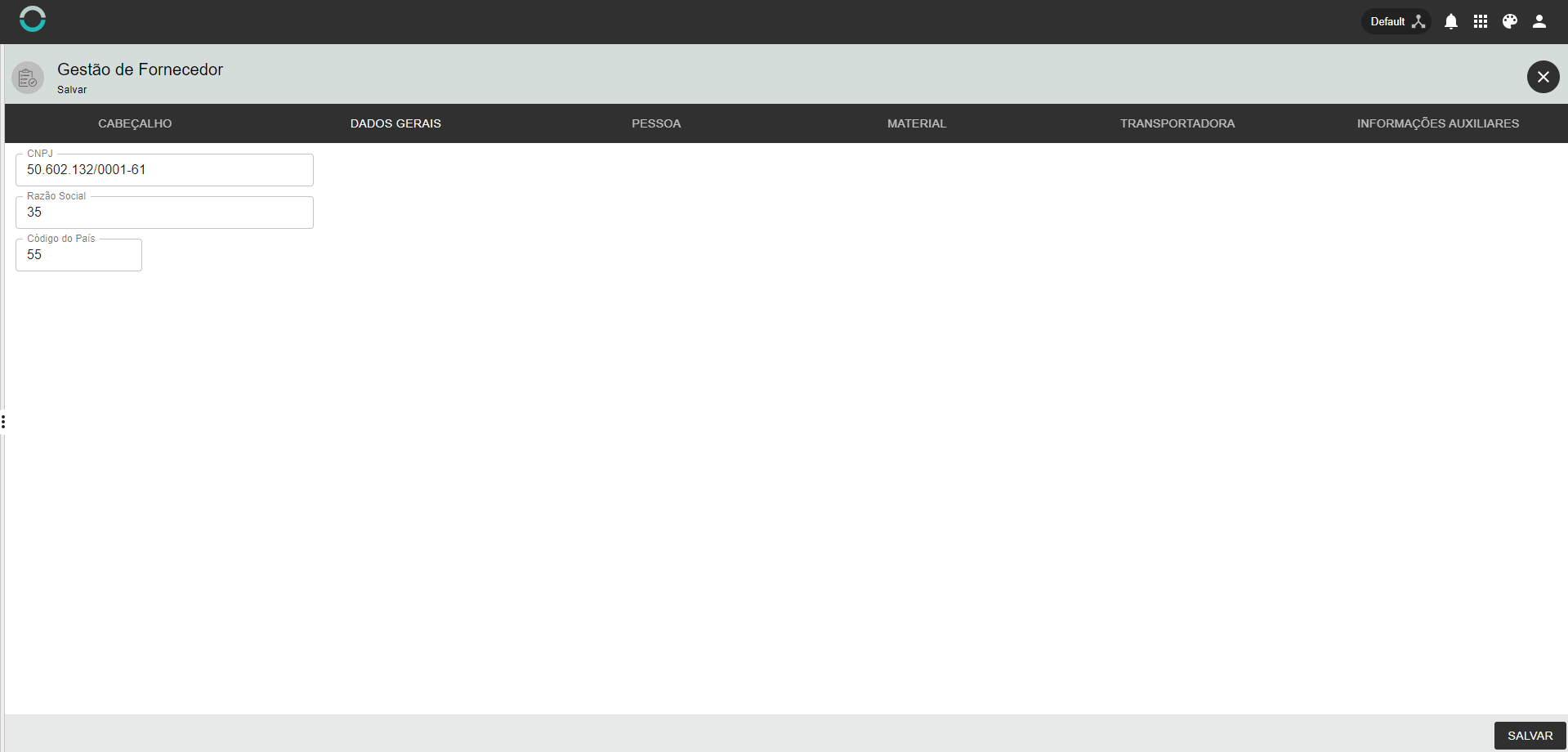
Figura 03. Dados Gerais
| Campo | Descrição | Exemplo |
|---|---|---|
| CNPJ | Cadastro Nacional da Pessoa Jurídica | 50.602.132/0001-61 |
| Razão social | Razão social | 35 |
| Código do país | Número do país | 55 |
Pessoa
Na aba Pessoa há um campo para preencher com o código e descrição da pessoa principal (responsável).
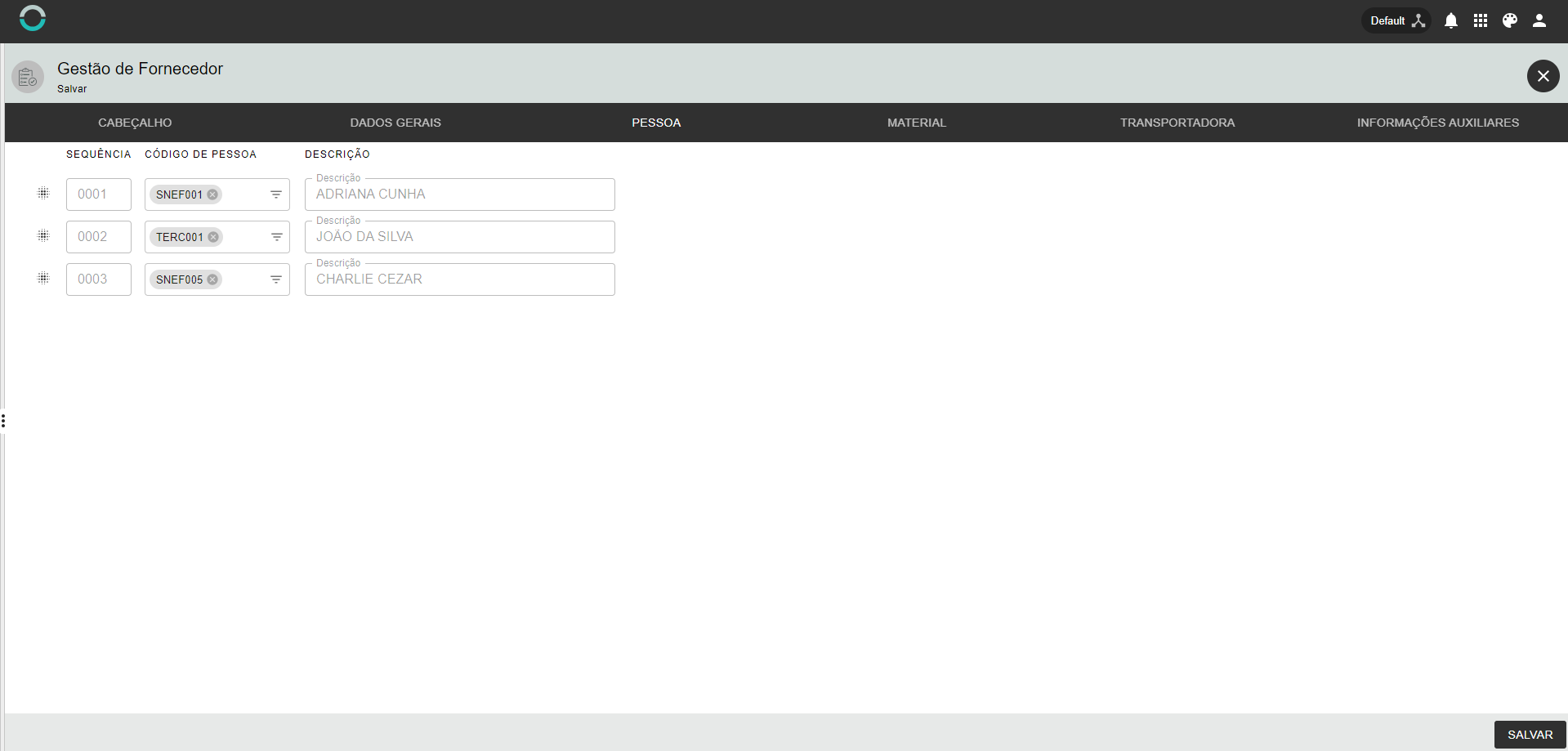
Figura 04. Pessoa
| Campo | Descrição | Exemplo |
|---|---|---|
| Sequencia | ID | 0001 |
| Código da pessoa | Código pessoal | SNEF001 |
| Descrição | Descrição | ADRIANA CUNHA |
Ao lado esquerdo do campo "Sequencia", há um recurso de edição que permite a exclusão do registro, duplicação do registro ou indicativo de prioridade (movendo para cima ou para baixo dos demais).
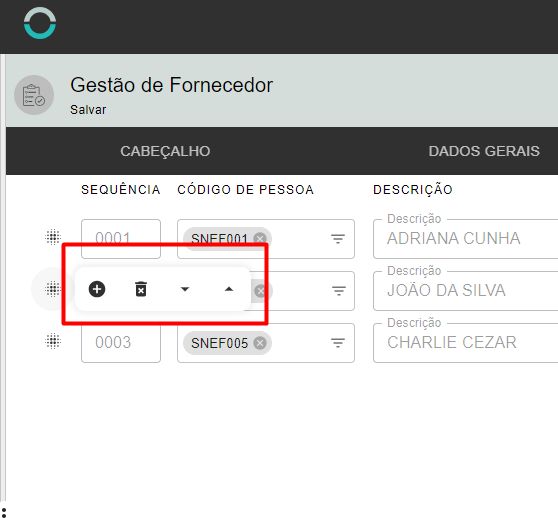
Figura 05. Recurso de edição do Person
Material
Na aba Material há os campos para os dados gerais do material a serem preenchidos, ou seja, os materiais que são fornecidos. Abaixo da figura, em uma grade, há descrição e exemplo de cada campo.
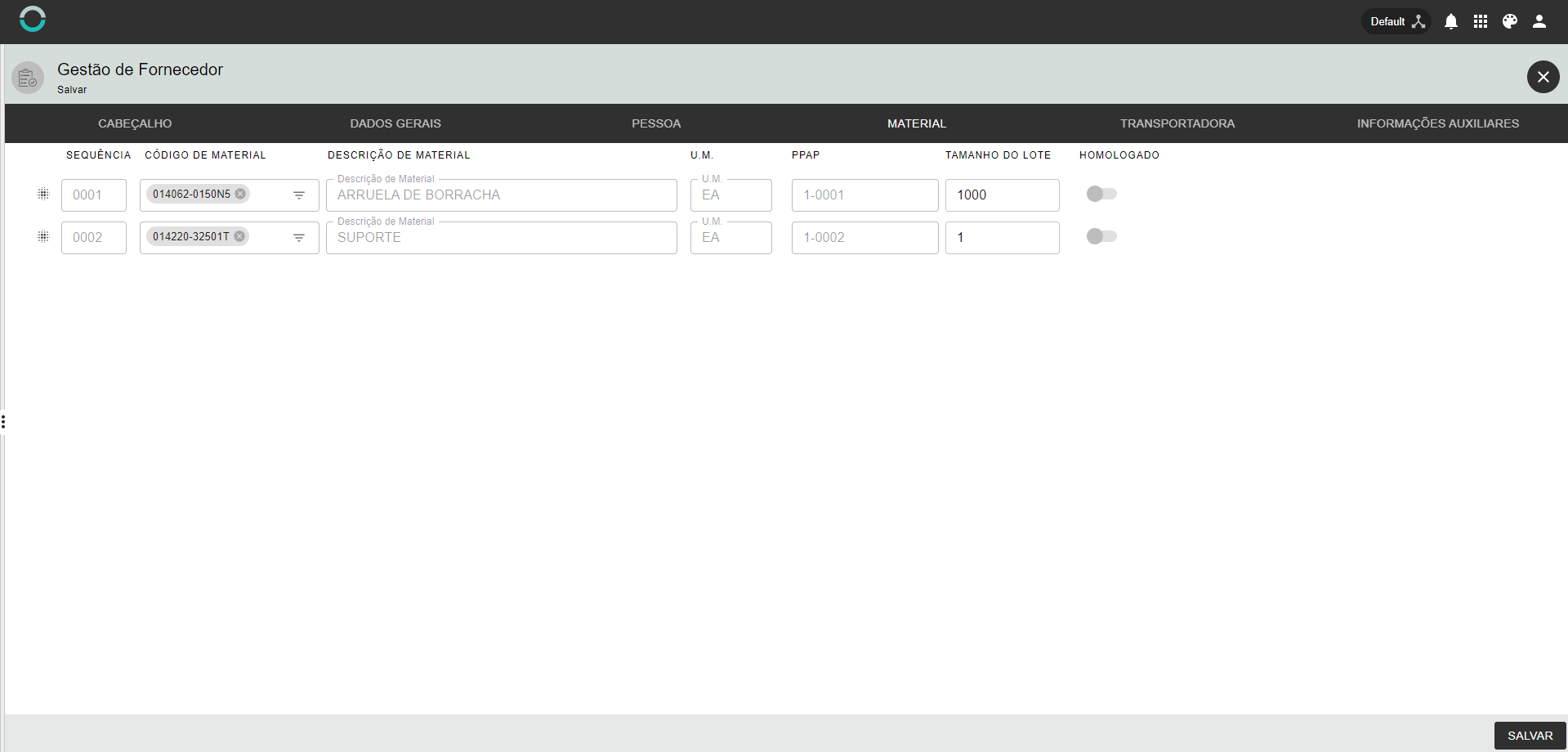
Figura 06. Material
| Campo | Descrição | Exemplo |
|---|---|---|
| Sequencia | ID | 0001 |
| Código do material | Número do Material | 014062-0150N5 |
| Descrição do Material | Descrição do Material | Arruela de Borracha |
| U.M | Unidade de Medida | FA |
| Homologado | Material Homologado | Colorido ativado, cinza desativado |
| PAPP | Número da homologação | 1-0001 |
| Tam Lote | Tamanho do lote | 1000 |
Sendo assim, com todos os dados preenchidos para todas as abas, basta salvar esses dados basta pressionar Salvar no canto inferior direito.
Editando os dados já criados
Na tela principal, o ícone de lápis (localizado ao canto superior direito) indica possibilidade de edição. Para tal, basta pressionar o
checkbox
do item desejado e pressionar o ícone de edição. Abrirá a mesma tela de inserção dos dados, mas com estes já preenchidos e com a possibilidade de alteração. As informações estarão salvas ao pressionar Atualização, localizado no canto inferior direito da tela.
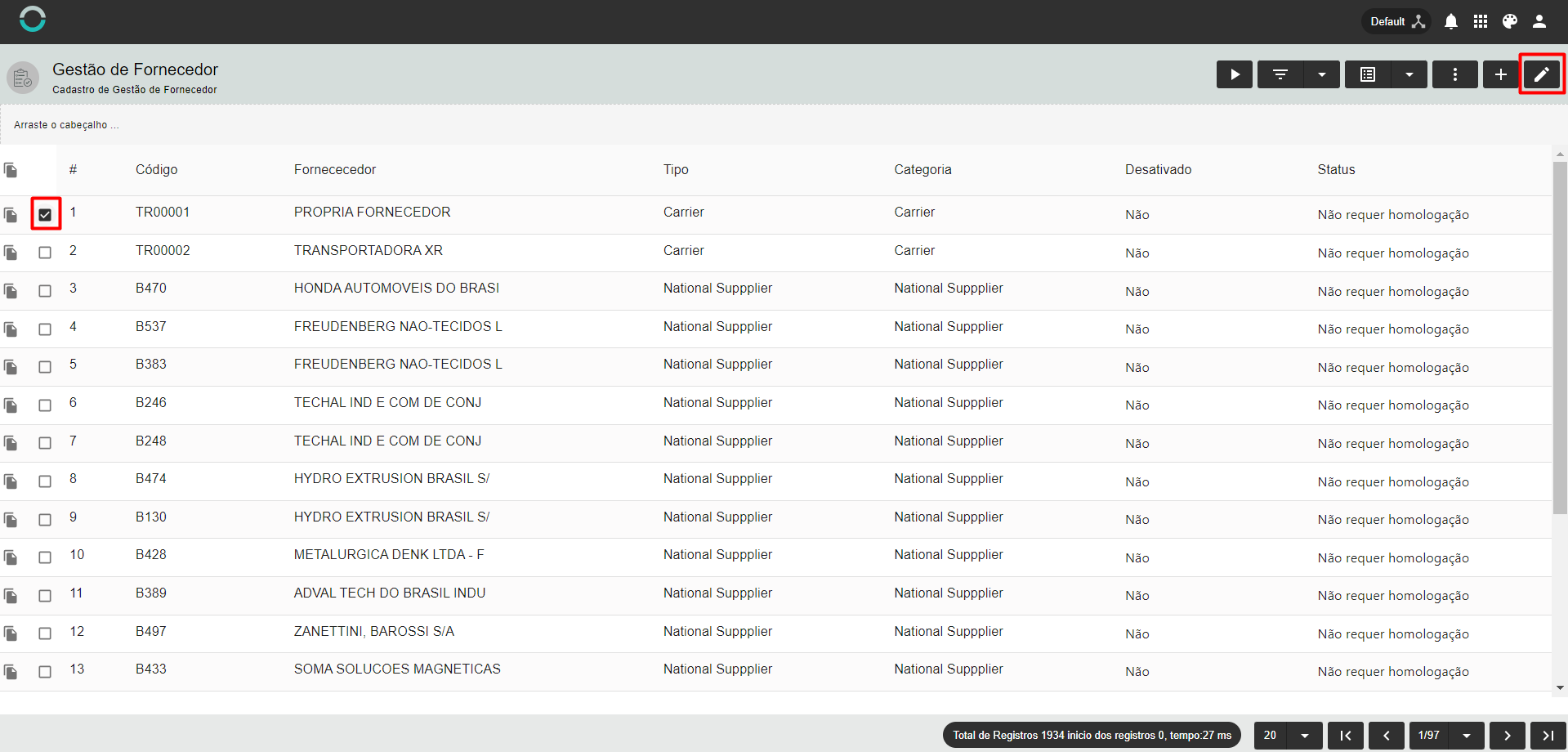
Figura 07. Edição dos dados já registrados
Cadastro de Categoria de fornecedor
Nessa seção realiza-se o cadastro da categoria dos fornecedores, que age como uma informação de segmentação de registros. Estes cadastros são responsáveis por diferenciar o tipo de atuação que o mesmo terá em relação ao cliente. Ex: Prestadores de Serviço, transportadora e fornecedora de materia prima. Todos são fornecedores, mas cada segmentação tem atuação específica nos negócios do cliente.
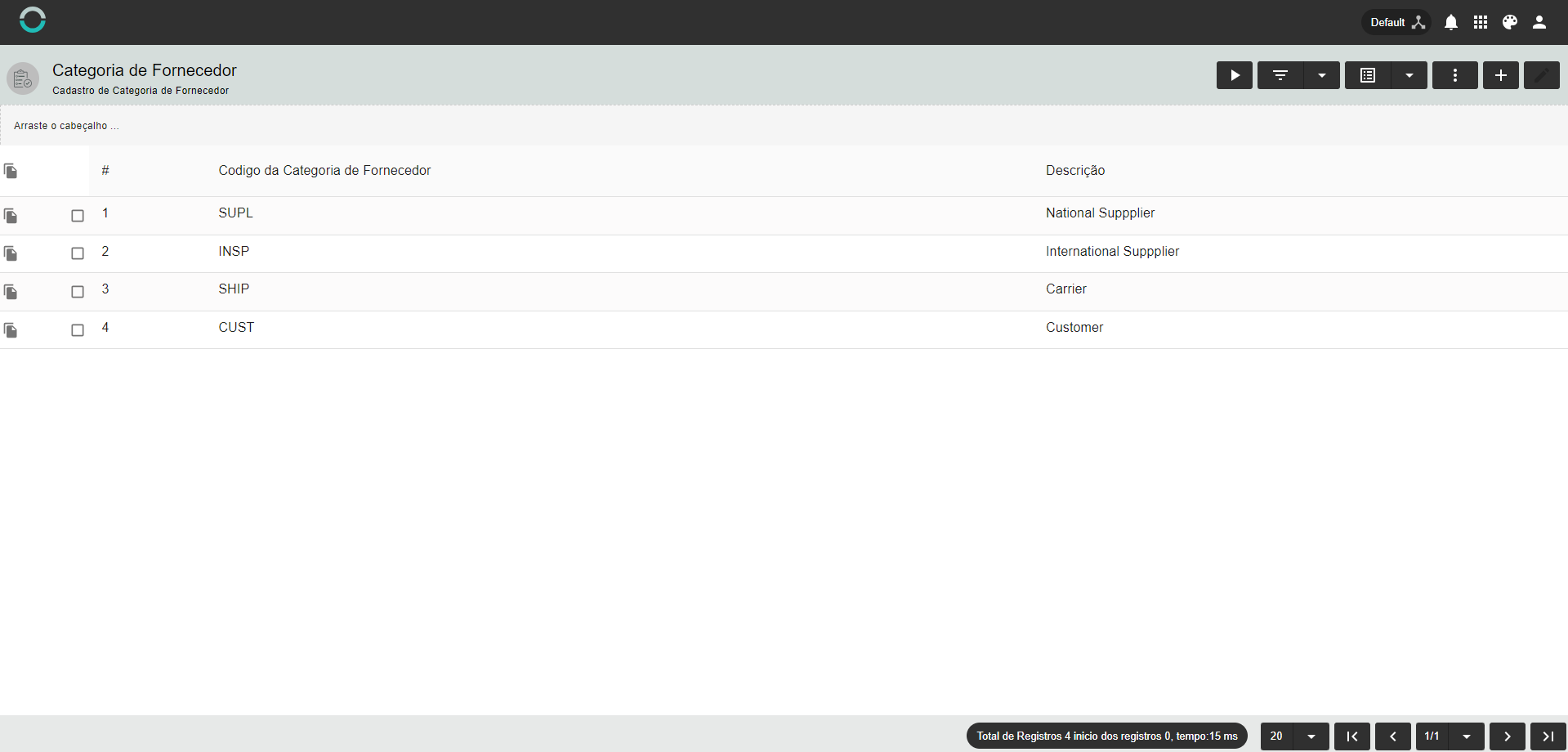
Figura 08. Visão Geral cadastro de categoria de fornecedor
| Campo | Descrição | Exemplo |
|---|---|---|
| Código da categoria do Fornecedor | Código da categoria | EQP |
| Descrição | Descrição do fornecedor | Equipamentos e Dispositivos |
Ao pressionar o botão no canto superior direito, abre uma nova tela para que as informações necessárias sejam inseridas.
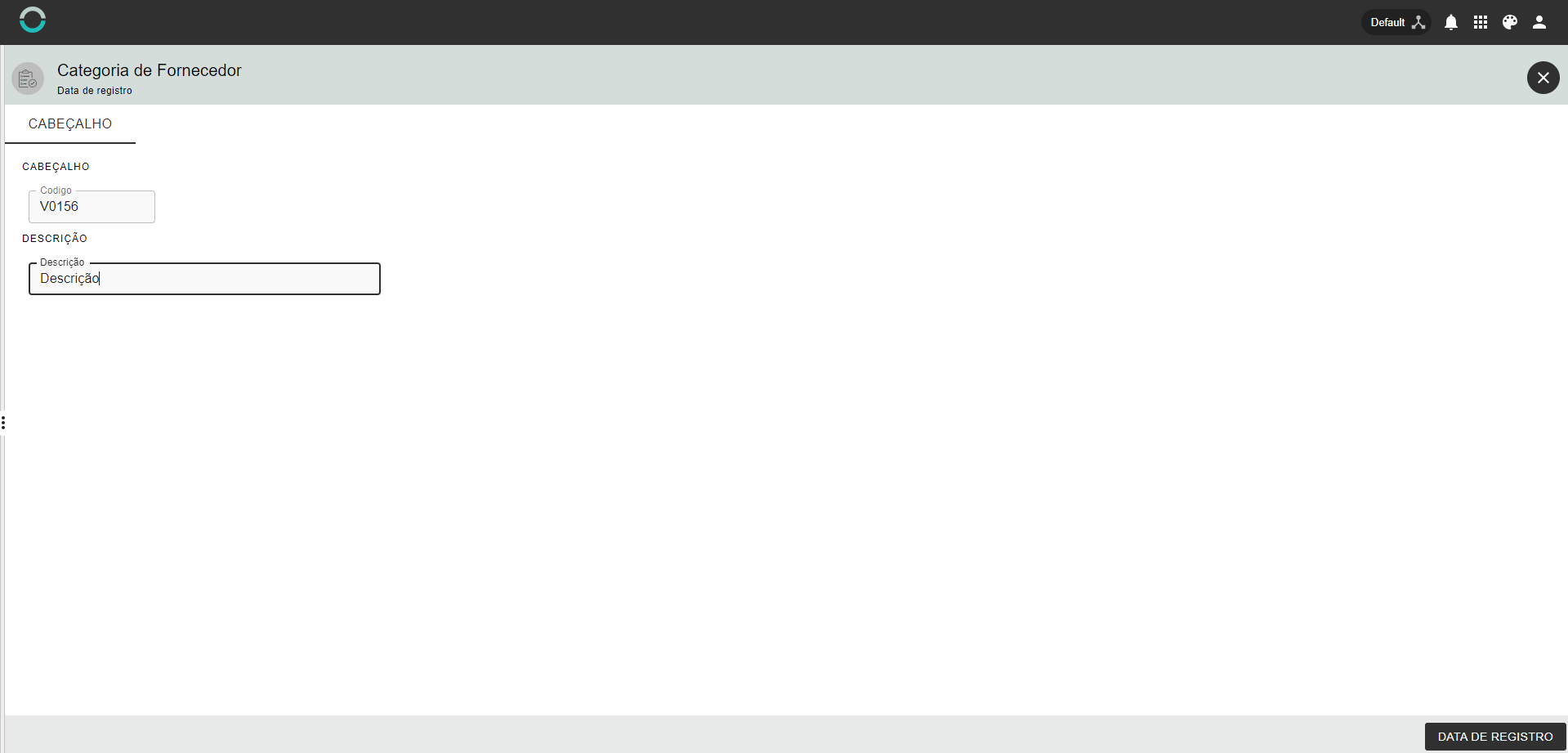
Figura 09. Cadastro de Fornecedor
Logo, finalizando, basta pressionar Data de Registro – no canto inferior direito da figura 09. O registro aparecerá junto aos demais conforme a figura 01.
Dessa maneira, para editar algum registro existente, basta marcar este no checkbox e acessar o ícone de lápis
- no canto superior direito da figura 01. As informações estarão salvas ao pressionar Atualização, localizado no canto inferior direito da tela.
Cadastro de tipo de fornecedor
Nessa seção serão cadastrados os tipos de fonercedor, de mesma forma à categoria, este age como uma sub-divisão lógica muito utilizada para fins de relatorio. Ex: Fornecedor de materiais perigosos, Fornecedor de Equipamentos, Fornecedor de Maquinas pesadas, etc.
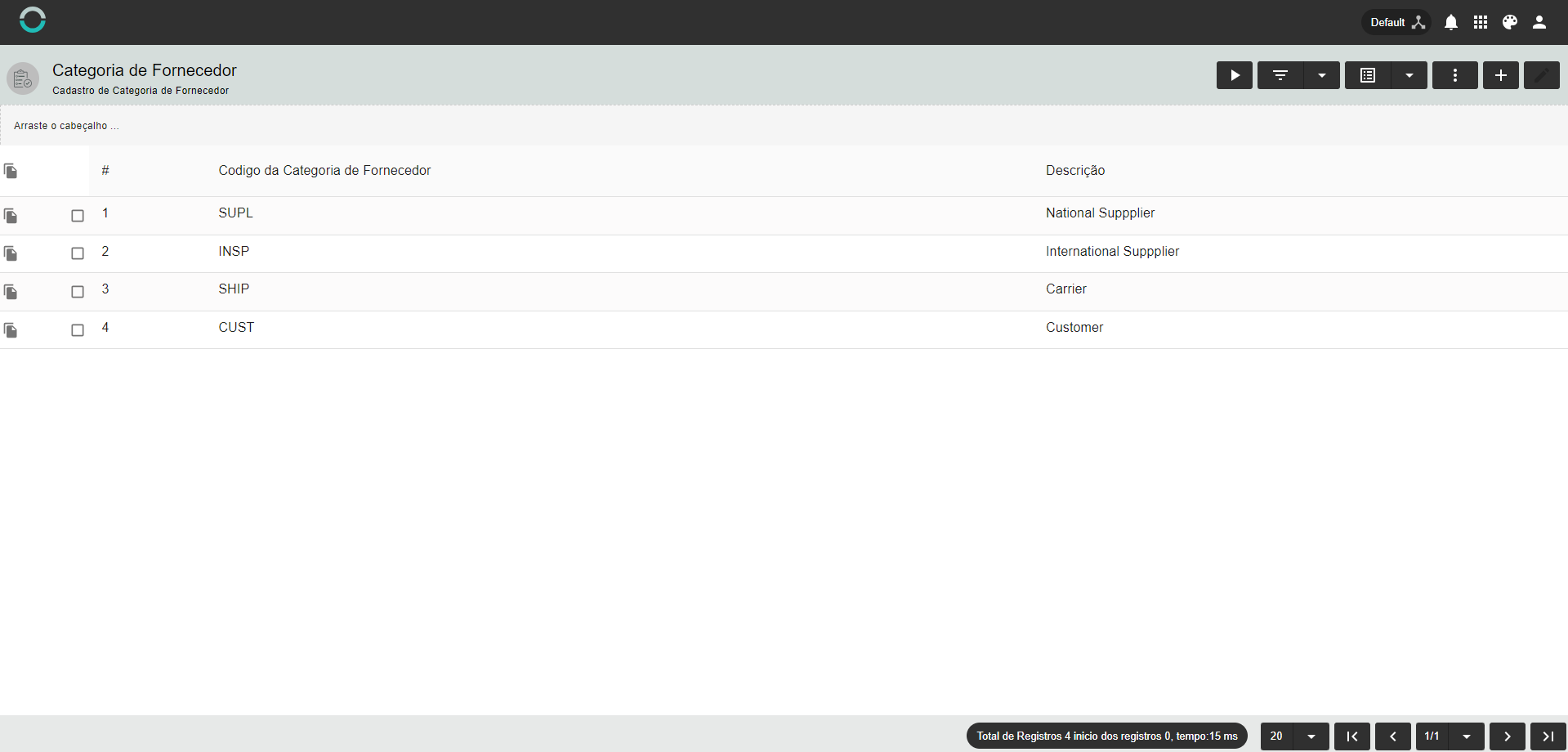
Figura 10. Visão Geral Cadastro de tipo de fornecedor
| Campo | Descrição | Exemplo |
|---|---|---|
| Code | Código do fornecedor | F02 |
| Description | Descrição do tipo de fonercedor | Fornecedor Direto |
| Category Code | Código da categoria | EQP |
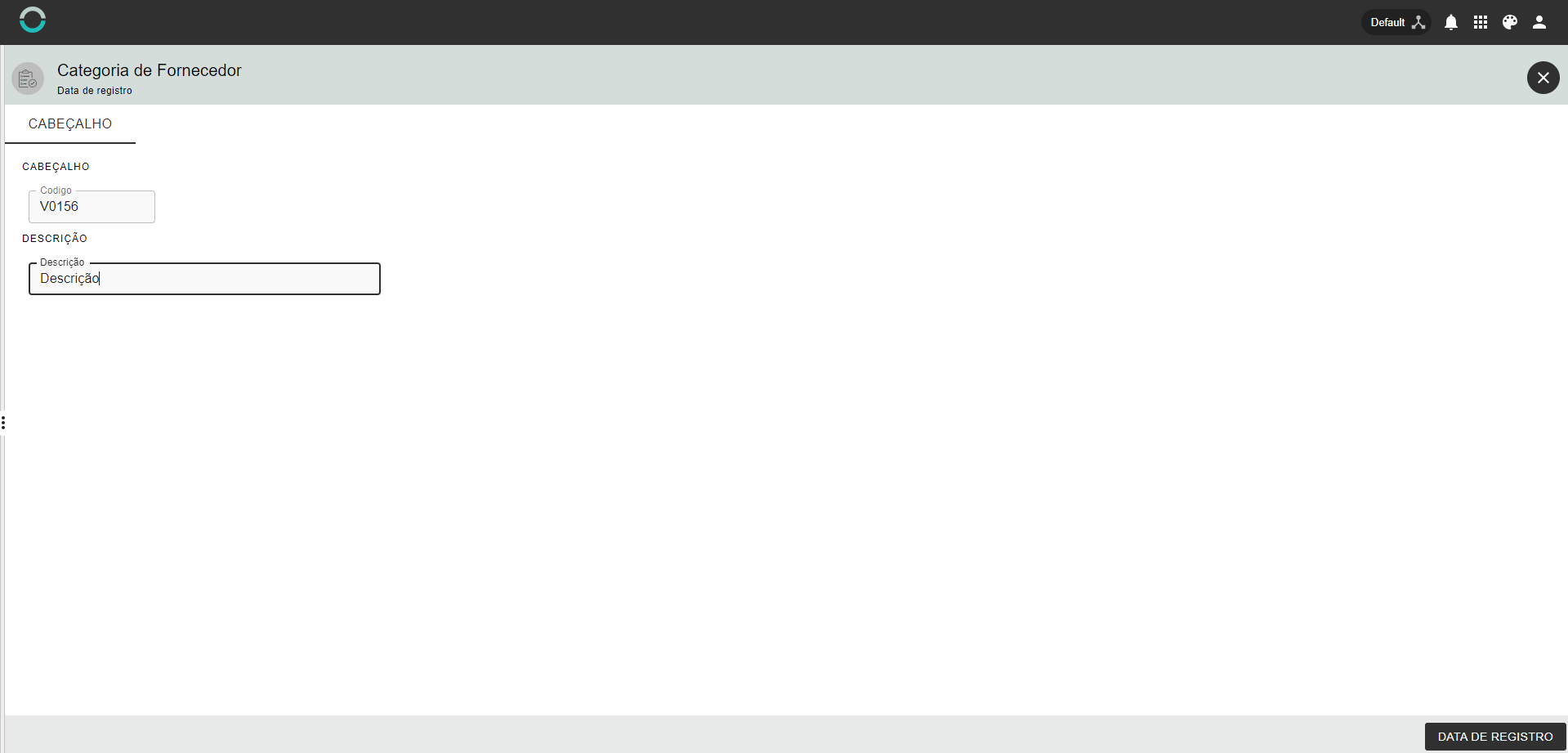
Figura 11. Cabeçalho Tipo de Fornecedor
Para salvar, basta pressionar Data de Registro.